ps:本次知识兔小编分享的是r-studio破解版,基于原文件制作,无任何功能限制,无需注册,无需安装,直接运行“启动RStudio.exe”即可,Help - Interface Language 可以修改界面语言为简体中文,有需求的用户请下载体验。
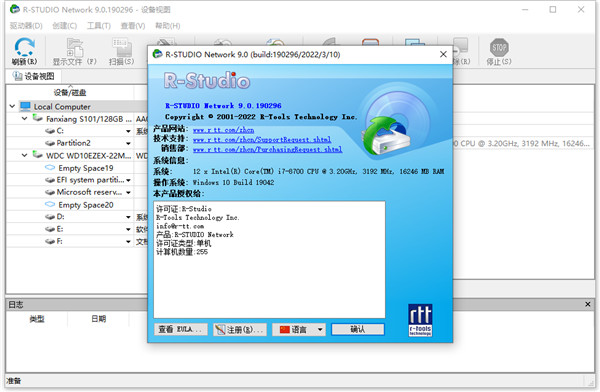
软件特色
1、可对所有主要文件系统进行磁盘恢复,包括 FAT12/16/32/exFAT、NTFS、NTFS5(由 Windows 2000/XP/2003/Vista/2008/Win7 创建或更新)、HFS/HFS+ (Macintosh)、Little and Big Endian variants of UFS1/UFS2 (FreeBSD/OpenBSD/NetBSD/Solaris) 以及 Ext2/Ext3/Ext4 FS (Linux)。2、恢复受损或被破坏的磁盘分区
3、从重新分区或格式化的硬盘和磁盘恢复数据。
4、通过定制的用户定义文件类型进行原始文件搜索(扫描已知文件类型)。
5、高级文件预检器;可在购买前估计磁盘恢复的成功机会。
6、灵活、可升级的文件搜索功能——无论文件大小均能轻松恢复。
7、对损坏部分进行智能处理。
8、备份和恢复磁盘成像(本地或通过网络)。图片文件与 R-Drive Image 相互兼容。
9、Bootable R-Studio Emergency (start-up) 版本可安全消除任何数据存储设备(硬盘、闪存驱动器、外部驱动器等),以实现重用、处理或转移;甚至对不能启动的计算机也有效。
10、通过本地局域网 (LAN) 或互联网进行磁盘恢复。
11、专业 RAID(磁盘阵列)恢复特性,能匹敌或超过具有竞争力的独立式阵列恢复产品。
12、高级文本/十六进制编辑器可支持不同数据模式,如引导记录、主文件表 (MFT) 等。这类模式可能采取自定义创建。
R-studio使用教程
1、首先打开软件,任何版本都是可以的,因为使用方法是一样的,不同的版本最多是更新了一些功能或是修复了一些漏洞,方法是不会变的。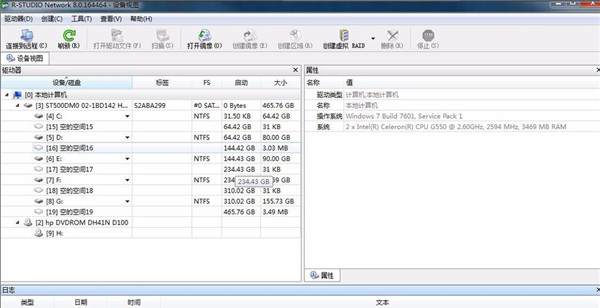
2、接着准备好要恢复的设备,电脑的硬盘,或者u盘都是可以的,比如这里就用u盘作为例子,就是说要恢复u盘上的文件,在电脑上插入U盘后在左侧的设备磁盘列表中就会显示该盘符。
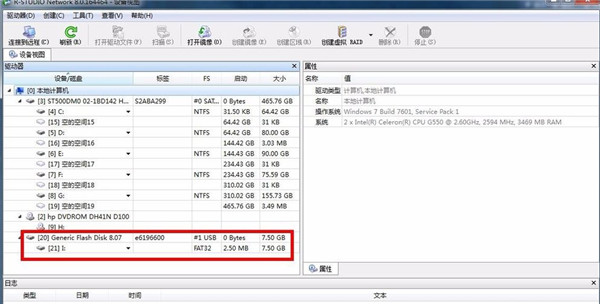
3、接着鼠标点击U盘的选项,然后在软件上面的工具栏中选择扫描选项,如图所示:
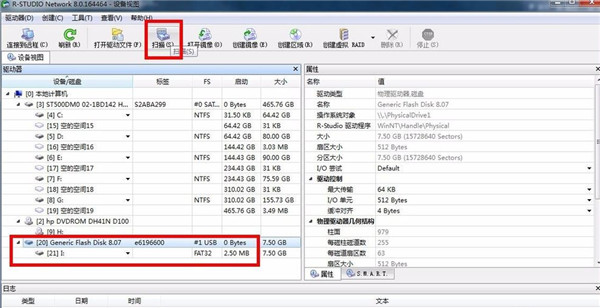
4、接着会弹出扫描的设置界面,这里会显示磁盘的大小,在设置界面的下方会有个扫描视图,分为三种情况,一种是简单,只是扫描进度,一种是详细,这个扫描起来比较慢,因为扫描啥都显示,肯定慢,最后一种就是无,也就是啥也不显示,直接后台运行,这个当然是最快的了,根据自己的情况选择,选择好后点击扫描选项。
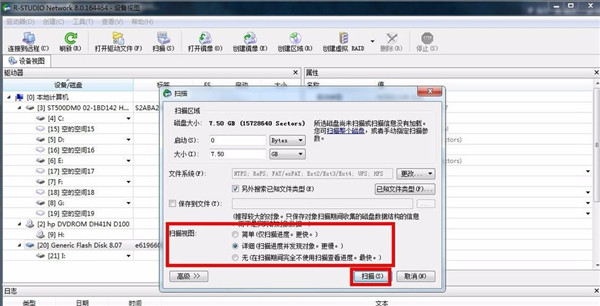
5、接着软件就开始扫描U盘的文件信息,右侧是以小方格显示的,下方会有颜色对应的说明,在软件界面最下方是扫描的进度,有已用时间和剩余时间,这样就能很直观的了解扫描的情况。
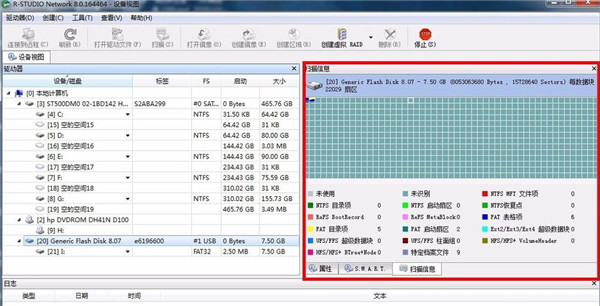
6、等待扫描完成后,在左边的设备列表中就可以看到u盘名称下边多了几个选项,有原始文件,还有扫描到的文件,名称显示的颜色也是不一样的,选择其中的橙色文件名称。
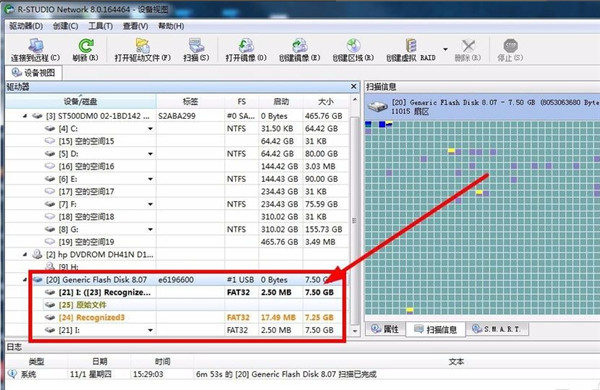
7、接着进入到文件的窗口,这里选择下方的扩展选项,然后就会细分文件的类型,便于知识兔更快的回复所需要的文件。
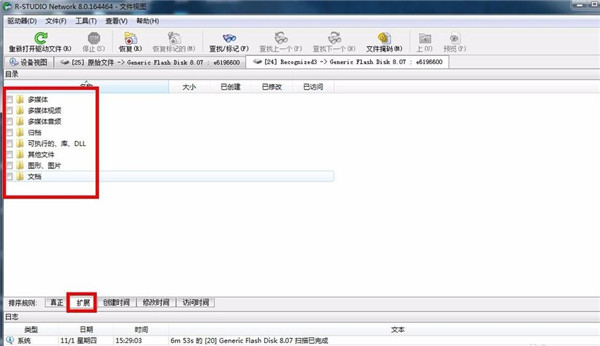
8、比如这里选择了图形图片,也就是要恢复图片了,接着就会进入到图片的列表,图标上有红叉的就是丢失的文件。
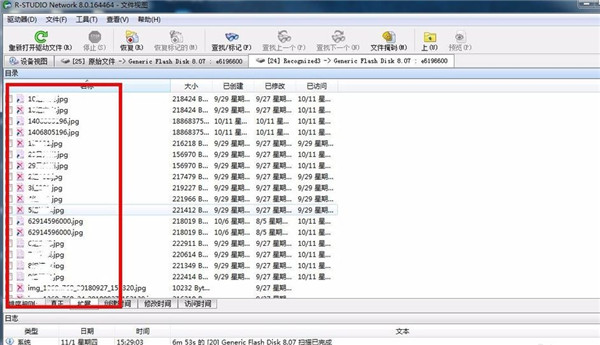
9、接着在要恢复的图片选项前面的方框内打勾,然后选择上方的恢复标记的选项,如图所示:
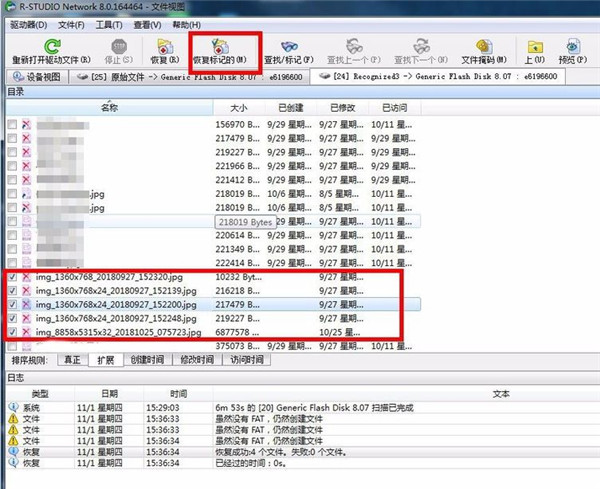
10、接着会弹出恢复文件的保存位置,设置好保存的文件位置,其余的不变,然后点击确定。
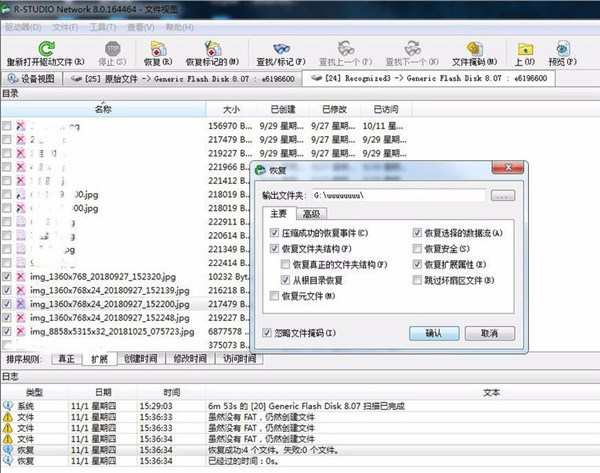
11、接着文件就会开始恢复,恢复完成后在下方会显示恢复的日志信息,成功或者失败都会有显示的,成功恢复的就可以找到保存的位置查看恢复的文件了。
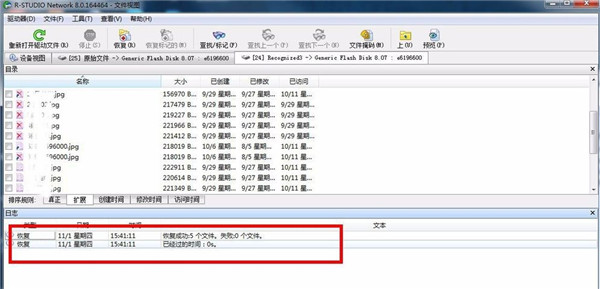
R-studio怎么恢复数据
1、如果使用的是U盘就先把U盘插入到电脑上,打开运行软件R-studio进入主界面。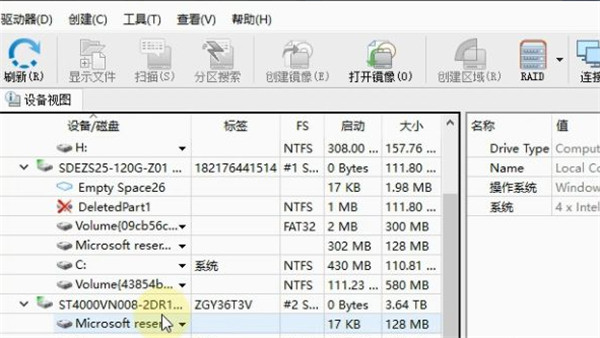
2、在设备视图中显示出系统中的所有磁盘信息,找到并选中要恢复的盘符,同时在右窗口会显示当前磁盘的相关信息。
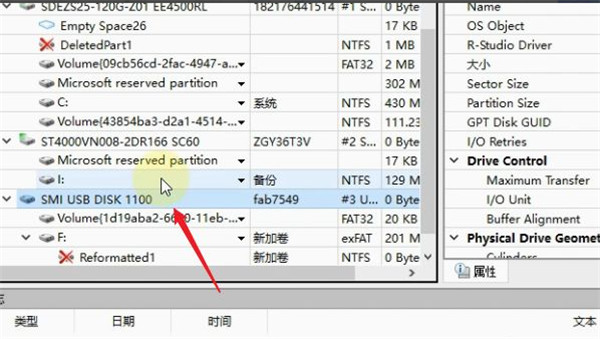
3、盘符选中以后点击工具栏上的【扫描】按钮,弹出扫描设置窗口。
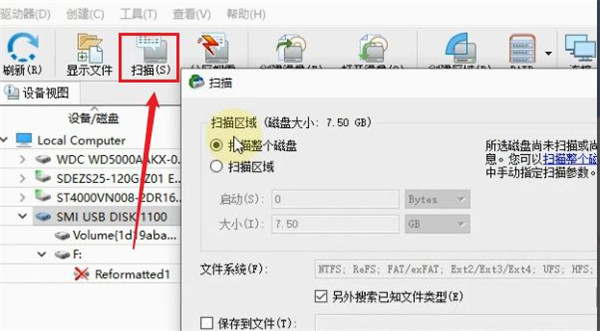
4、在扫描区域中设置要扫描的范围,一般知识兔都是使用整个磁盘扫描,文件系统中可以选择磁盘的格式。直接点击【扫描】按钮。
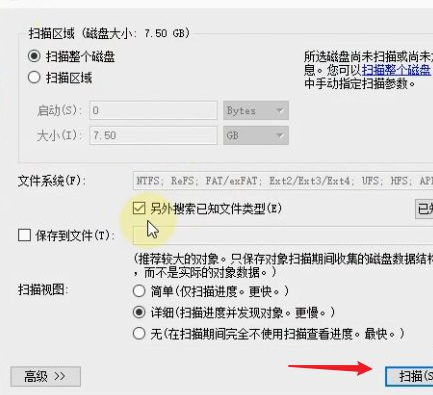
5、此时软件就会自动进入扫描状态,在状态栏可以看到扫描的进度,磁盘越大所花的时间会越长,接下去就是等待完成。
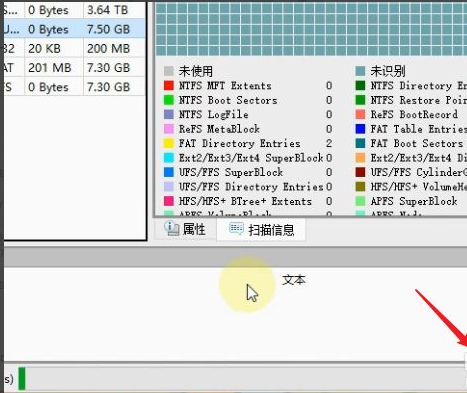
6、扫描完成后,双击进入盘符就进入到目录列表,左边就是所有扫描出来的被删除的目录,点击进入目录可以到里面的文件。
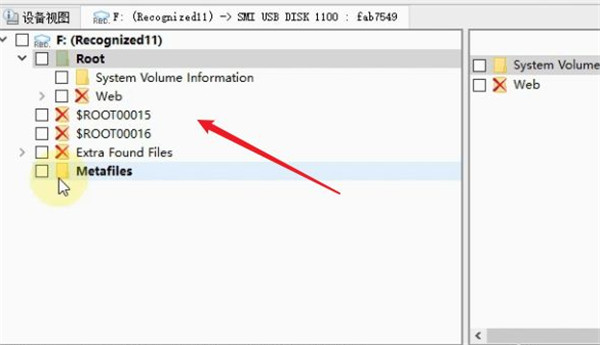
7、勾选上要恢复的文件,右击选择“恢复”菜单,在弹出的窗口中设置新保存的路径。
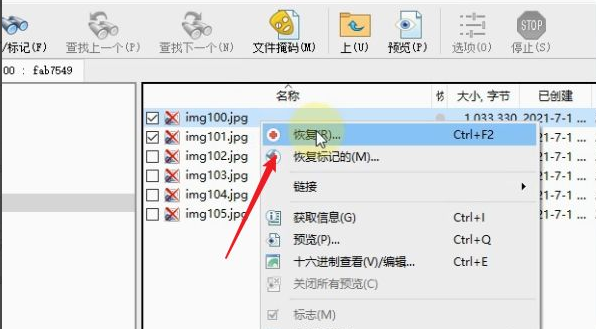
8、这样知识兔就可以把所有需要的文件或文件夹全部恢复回来了。
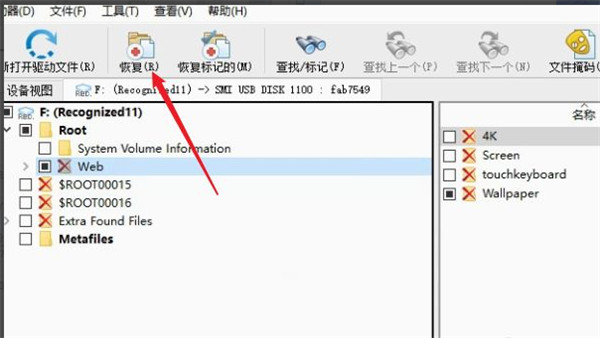
软件亮点
1、R-Studio 实用程序恢复文件:在没有回收站的情况下删除,或在回收站已清空时删除;
被病毒攻击或断电删除;
包含文件的分区重新格式化后,即使对于不同的文件系统;
在以下情况下恢复数据: 病毒入侵;FAT 损坏;MBR被破坏;已运行 FDISK 或其他磁盘实用程序;
当硬盘上的分区结构发生变化或损坏时;
对损坏或删除的分区进行数据恢复;
从有坏道的硬盘;
2、支持:
Basic(MBR)、GPT、BSD(UNIX)、APM(Apple partition map)分区布局方案;
动态卷、Windows 存储空间(Windows 2000-2022/8.1/10/11);
Apple 软件 RAID、CoreStorage、File Vault 和 Fusion Drive;
Linux 逻辑卷管理器 (LVM/LVM2) 和 mdadm RAID;
R-Studio 可以自动识别和组装这些磁盘管理器的组件,即使它们的数据库有轻微损坏。可以手动添加其数据库严重损坏的组件。3、高级数据恢复算法:
提高文件系统未损坏时文件恢复的质量;
恢复在文件系统元数据中无法识别且在磁盘扫描过程中未找到的文件;
快速搜索丢失的分区;
从具有未知文件系统的设备中恢复文件,包括 HD、CD、DVD、软盘、CF 卡、USB 驱动器、ZIP 驱动器、记忆棒和其他可移动媒体。
4、支持特定的文件系统功能:
识别本地化名称;
NTFS 加密文件、NTFS 替代数据流、NTFS 重复数据删除、NTFS 日志文件、NTFS 符号链接和目录连接;
ReFS:符号链接、目录连接、重复数据删除;
HFS+ 日志处理、HFS+ 扩展属性、HFS+ 压缩文件;
高级APFS恢复:支持加密;
Ext2/Ext3/Ext4 FS/UFS 日志处理和扩展属性;
恢复删除到回收站和垃圾箱的文件的名称和路径。
5、深入文件分析:
扩展文件搜索和屏蔽功能;
估计成功恢复文件的机会;
详细的文件信息。技术人员版本中更广泛的文件信息:特定文件系统信息、重叠文件、磁盘区域等;
用于批量文件恢复的文件恢复列表。技术人员版本中包含大量文件信息的文件恢复列表。
6、标准的 Windows 资源管理器 - 风格的界面。
7、多语言用户界面:英语、法语、西班牙语、德语、俄语、葡萄牙语、繁体和简体中文以及日语。
8、与 DeepSpar Disk Imager 集成,这是一种专业的 HDD 成像设备,专为从存在硬件问题的硬盘驱动器中恢复数据而构建。这种集成为 R-Studio 分享了对具有一定硬件故障级别的驱动器的低级别微调访问。此外,它还允许同时执行磁盘映像和分析。也就是说,R-Studio 对源磁盘的任何扇区访问都将立即克隆到克隆磁盘,并且将从该克隆磁盘执行任何其他数据恢复操作,从而避免源磁盘的进一步恶化并大大减少处理时间。阅读更多 ...
特别说明
解压密码:www.ddooo.com>下载仅供下载体验和测试学习,不得商用和正当使用。
下载体验
